Sisällysluettelo
Windows 10 -päivitys KB4056892 korjaa Intelin, AMD:n ja ARM:n valmistamien sirujen Meltdown- ja Spectre-haavoittuvuuksien aiheuttamat ongelmat. Useimmissa tapauksissa Windows 10 -päivitys KB4056892 ei kuitenkaan asennu, ja BSOD-virhe 0x800f0845 tai tietokone kaatuu.
sen asennuksen jälkeen ja siirtyä käynnistämättömään tilaan.

Tässä oppaassa on yksityiskohtaiset ohjeet ongelmien ratkaisemiseksi KB4056892-päivityksen asennuksen yhteydessä Windows 10:ssä.
Kuinka korjata: Windows 10 -päivitys KB4056892 ei asennu, ja BSOD-virhe 0x800f0845 ilmenee
Tapaus A. Jos voit kirjautua Windowsiin (Windows käynnistyy normaalisti).
- Menetelmä 1. Asenna päivitys KB4073290.Menetelmä 2. Käynnistä 'TrustedInstaller' ennen päivityksen KB4056892 asentamista.Menetelmä 3. Estä päivityksen KB4056892 asentaminen.Menetelmä 4. Korjaa Windows 10 paikan päällä tapahtuvalla päivityksellä.Menetelmä 5. Poista Windows 10 -päivitykset käytöstä.
Tapaus B. Jos et pääse kirjautumaan Windowsiin (Windows ei voi käynnistyä).
- Menetelmä 5. Palauta järjestelmäsi edelliseen toimintatilaan.Menetelmä 6. Poista KB4056892 käyttämällä komentokehotetta ja DISM-työkalua.
Tapaus A. Jos voit kirjautua Windowsiin (Windows käynnistyy normaalisti).
– Jos tietokone käynnistyy normaalisti ja voit kirjautua Windowsiin, noudata alla olevia menetelmiä Windows 10 KB4056892 -päivityksen ongelmien korjaamiseksi.
Menetelmä 1. Asenna päivitys KB4073290.
- Jos KB4056892-päivitys ei ole vielä asennettu lataa ja asenna sitten kumulatiivinen päivitys KB4073290, joka korjaa KB4056892:n ongelmat.
- Jos KB4056892-päivitys on jo asennettu järjestelmässäsi:
1. Siirry osoitteeseen Asetukset -> Päivitys ja turvallisuus ja klikkaa Asennetun päivityshistorian tarkastelu .
2. Klikkaa Poista päivitykset .
3. Korosta KB4056892 päivitys ja klikkaa Poista .
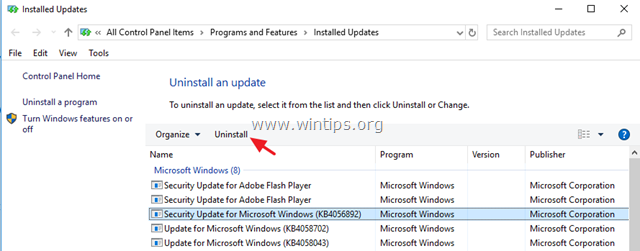
4. Kun olet poistanut KB4056892 päivityksen, lataa ja asenna kumulatiivinen päivitys KB4073290.
Menetelmä 2. Käynnistä 'TrustedInstaller' ennen KB4056892-päivityksen asentamista.
1. Avaa komentokehote järjestelmänvalvojana. Voit tehdä sen seuraavasti:
1. Kirjoita Haku-kenttään: cmd or komentorivi
2. Napsauta hiiren oikealla painikkeella komentorivi (tulos) ja valitse Suorita järjestelmänvalvojana .
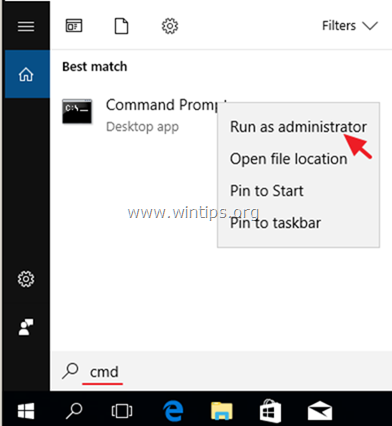
2. Kirjoita komentoriville seuraava komento ja paina Enter:
- SC config trustedinstaller start=auto
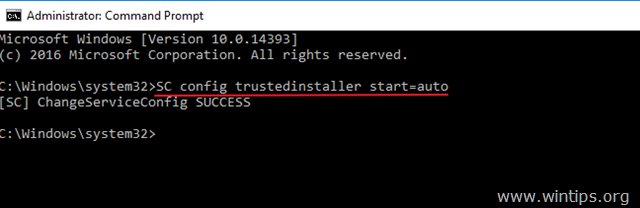
3. Sulje komentorivi ja Käynnistä uudelleen tietokoneellesi.
4. Uudelleenkäynnistyksen jälkeen siirry osoitteeseen Asetukset > Päivitys & turvallisuus ja tarkista ja asenna kaikki saatavilla olevat päivitykset.
Menetelmä 3. Estä päivityksen KB4056892 asentaminen.
Toinen tapa korjata KB4056892-päivityksen asennukseen liittyvät ongelmat on estää KB4056892:n asentaminen tietokoneeseen. Voit tehdä sen seuraavasti:
1. Siirry tähän linkkiin: https://support.microsoft.com/en-us/kb/3073930
2. Vieritä alaspäin ja klikkaa Lataa "Näytä tai piilota päivitykset" -vianmäärityspaketti nyt. linkki ja Tallenna tiedosto tietokoneellesi. *
Huomautuksia: Koska Microsoft on poistanut työkalun tukisivultaan, voit ladata sen MajorGeeksistä.

3. Suorita ladattu tiedosto ja napsauta Seuraava ensimmäisessä näytössä.
4. Napsauta sitten Piilota päivitykset .
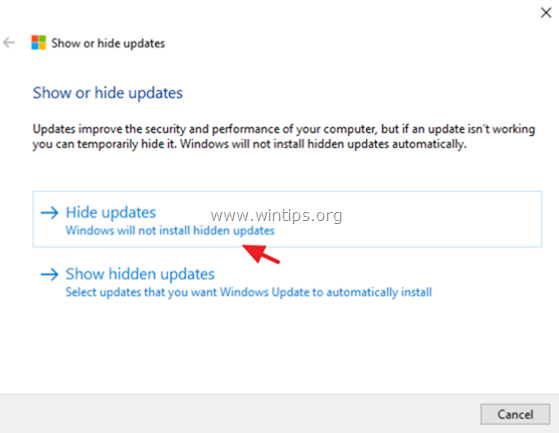
5. Valitse ... KB4056892 ja klikkaa Seuraava .
6. Sulje "Näytä piilotetut päivitykset" -apuohjelma.
7. Jatka lopuksi ja asenna kumulatiivinen päivitys KB4073290.
Menetelmä 4. Windows 10:n korjaaminen paikan päällä tapahtuvalla päivityksellä.
Toinen menetelmä, joka yleensä toimii Windows 10:n päivitysongelmien korjaamiseksi, on Windows 10:n korjauspäivitys käyttämällä Media Creation -työkalua ISO- tai USB Windows 10 -asennusmedian luomiseen. Seuraa tätä tehtävää varten tämän artikkelin yksityiskohtaisia ohjeita: Windows 10:n korjaaminen.
Menetelmä 5. Poista Windows 10 -päivitykset käytöstä.
Viimeinen tapa välttää ongelmia KB4056892-päivityksen asentamisessa Windows 10:ssä on poistaa Windows Update -palvelu kokonaan käytöstä, kunnes Microsoft julkaisee korjauksen ongelmaan. Näin voit tehdä:
1. Paina samanaikaisesti Windows  + R näppäimillä voit avata komentoruudun.
+ R näppäimillä voit avata komentoruudun.
2 . Kirjoita komentoruutuun run: services.msc ja paina Astu sisään.
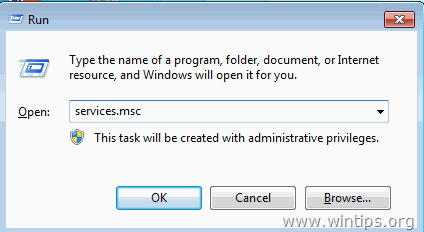
3. Klikkaa hiiren oikealla painikkeella Windows Update palvelu ja valitse Ominaisuudet .
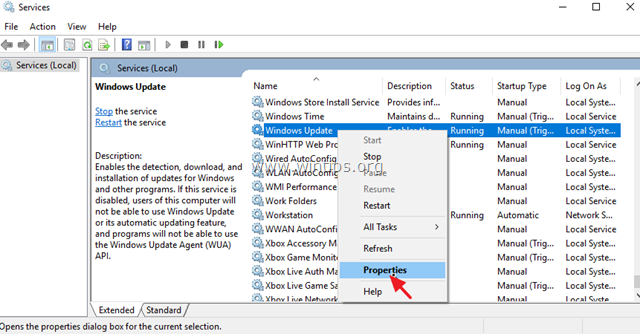
4. Aseta Käynnistystyyppi osoitteeseen Vammaiset ja klikkaa SELVÄ.
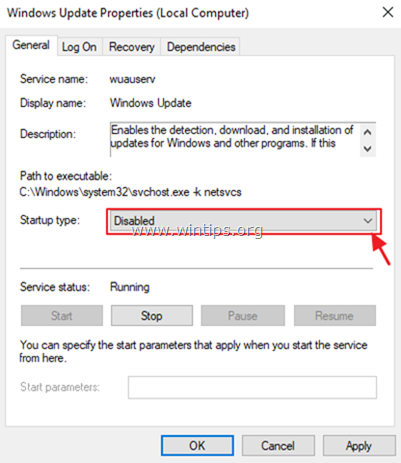
5. Käynnistä uudelleen tietokoneellesi.
Tapaus B. Jos et pääse kirjautumaan Windowsiin (Windows ei voi käynnistyä).
- Jos Windows ei käynnisty normaalisti etkä voi kirjautua Windowsiin, sinun on käynnistettävä tietokoneesi USB- tai DVD-tietovälineestä*, jotta voit ratkaista KB4056892-päivityksen asennusongelmat Windows 10:ssä.
Huomautus: Jos sinulla ei ole Windows-asennusmediaa, voit luoda sellaisen (toisesta toimivasta tietokoneesta) noudattamalla näiden artikkelien ohjeita:
- Käynnistettävän Windows 10 DVD-asennusmedian luominen.Käynnistettävän Windows 10 USB-asennusmedian luominen.
Menetelmä 5. Palauta järjestelmä edelliseen toimintatilaan.
1. Käynnistä tietokone Windows 10 -asennusmediasta.
2. Windows Language Setup -näytössä napsauta Seuraava ja napsauta sitten Korjaa tietokoneesi.
3. Napsauta sitten Vianmääritys -> Järjestelmän palauttaminen .
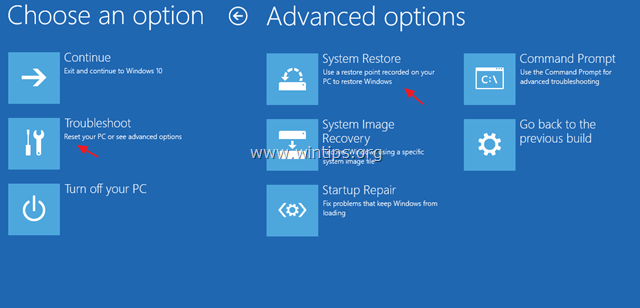
4. Järjestelmän palauttaminen (1.) -näytössä napsauta Seuraava .
5. Valitse edellinen palautuspiste ja valitse sitten Seuraava.
6. Napsauta sitten Viimeistely (ja Kyllä vahvistaaksesi päätöksesi) palauttaa järjestelmäsi valitun päivämäärän (palautuspiste).
7. Odota nyt, että palautusprosessi on valmis. Palautusprosessin aikana tietokoneesi käynnistyy uudelleen useita kertoja, ja kun se on valmis, sinun pitäisi päästä Windowsiin ongelmitta.
8. Kun olet palauttanut järjestelmän, jatka ja asenna kumulatiivinen päivitys KB4073290.
Menetelmä 6. Poista KB4056892 komentorivin ja DISM-työkalun avulla.
1. Käynnistä tietokone Windows 10 -asennusmediasta.
2. Windows Language Setup -näytössä paina SHIFT + F10 päästäksesi komentokehotteeseen tai napsauttamalla Seuraava –> Korjaa tietokoneesi -> Vianmääritys -> Lisäasetukset -> Komentorivi .
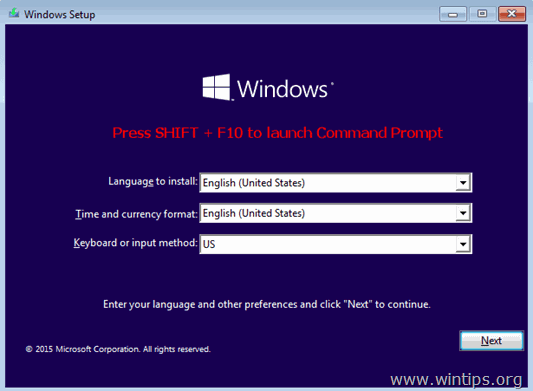
3. Kirjoita komentoriviikkunassa seuraava komento ja paina sitten Kirjoita , jolloin näet kaikki järjestelmässä käytettävissä olevat asemat:
- wmic logicaldisk get name
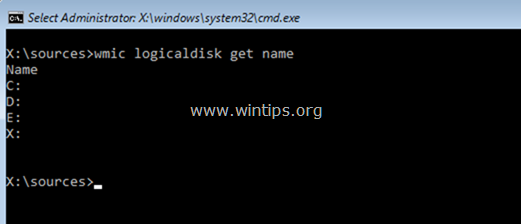
4. Tutki nyt "DIR " -komennolla kaikkien listattujen asemien sisältö (paitsi aseman X:), jotta saat selville, mikä asema sisältää "Windows"-kansiota (esim. "dir C:"). *
- dir C:
Huomautus: Yllä oleva komento näyttää luettelon aseman C kansioista:
- Jos näet Windows-kansion, jatka seuraavaan vaiheeseen.
- Jos Windows-kansio ei näy C: -asemalla, siirry seuraavaan asemaan luettelossa (esim. D:, E: jne.), kunnes löydät aseman, jossa Windows-kansio on.
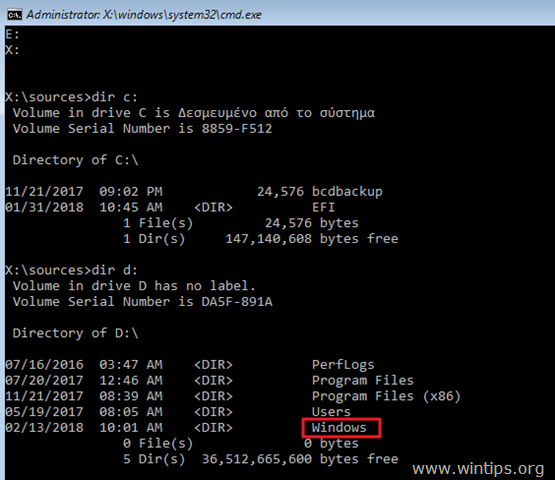
5. Kun löydät aseman, jossa on "Windows"-kansio, siirry kyseiseen asemaan kirjoittamalla sen aseman kirjain. Tässä esimerkissä "Windows"-kansio sijaitsee asemalla "D:", joten meidän on kirjoitettava:
- D:
6. Anna lopuksi tämä komento KB4056892-päivityksen poistamiseksi: *
- dism /image:D:\ /Remove-Package /PackageName:Package_for_RollupFix~31bf3856ad364e35~amd64~~16299.192.1.9
Huomautus: Vaihda aseman kirjain "D" yllä olevassa komennossa tapauksesi mukaan.
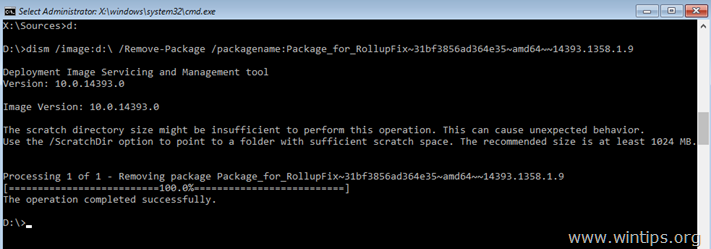
7. Kun toiminto on suoritettu onnistuneesti,* sulje komentoriviikkuna ja käynnistä tietokone normaalisti.
Huomautus: Jos saat virheilmoituksen (esim. "Error 5, Access is Denied 0x80070005"), anna edellä mainittu DISM-komento uudelleen.
8. Kun olet kirjautunut sisään, jatka ja asenna kumulatiivinen päivitys KB4073290.
Siinä se! Mikä menetelmä toimi teillä?
Kerro minulle, jos tämä opas on auttanut sinua jättämällä kommentti kokemuksestasi. Tykkää ja jaa tätä opasta auttaaksesi muita.

Andy Davis
Järjestelmänvalvojan blogi Windowsista





